O prompt de comando no Windows 10 tem uma útilutilitário chamado ipconfig, que permite procurar seu endereço IP, exibir informações de rede e informações sobre as placas de rede instaladas no seu sistema. O endereço IP que ele retorna, embora não seja o seu IP externo. É o seu IP interno, ou seja, aquele atribuído a você na sua rede pelo seu roteador. Se você deseja pesquisar seu IP externo, pode pesquisar no Google 'Qual é o meu IP?' E obterá um endereço diferente. Se você precisar procurar seu endereço IP externo no prompt de comando, é um pouco complicado.
O utilitário ipconfig não pode dizer qual é o seuIP externo é. Isso ocorre porque você nunca está conectado diretamente à Internet. Seu roteador atua como intermediário e é por isso que essas informações não podem ser consultadas. Existe uma solução simples, porém.
Endereço IP externo do prompt de comando
O que você precisa fazer é obter seu IP externoum site que pode vê-lo e também retornar as informações. Seu IP externo não está oculto nos sites, a menos que você o oculte com uma VPN no Windows para privacidade, para que todos os sites possam ver. O truque é encontrar um site que também possa retornar as mesmas informações no prompt de comando. Para fazer isso, execute o comando abaixo.
nslookup myip.opendns.com. resolver1.opendns.com
Isso retornará seu endereço IP externo como vistopor opendns.com. O OpenDNS é basicamente exatamente isso; um DNS aberto e gratuito que você pode usar, se desejar. É um site que pode, como todos os outros sites, ver seu endereço IP externo e pode exibir essas informações para você.

Existem muitos outros sites que podem retornaresse tipo de informação e você pode usá-los, se quiser. O comando / script que você precisa pode ser um pouco mais complicado em alguns casos, mas ainda é possível.
Você também pode procurar seu IP externo no PowerShell. Abra o PowerShell e execute o seguinte comando;
(Invoke-WebRequest ifconfig.me/ip).Content.Trim()
Ele retornará seu endereço IP externo.
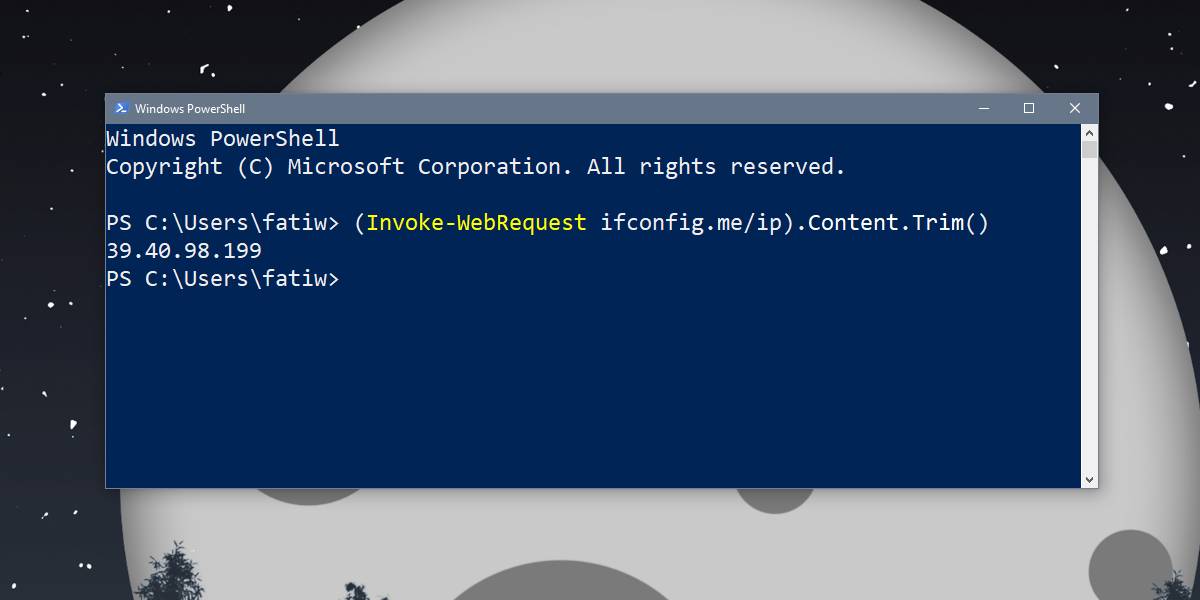
Se você receber erros com este comando, abraInternet Explorer e defina suas configurações padrão. Isso é necessário ou o comando Invoke-WebRequest não funcionará. Se você desinstalou o Internet Explorer, é possível instalá-lo novamente, ativando-o em recursos adicionais do Windows. Você pode acessar recursos adicionais no aplicativo Configurações e no Painel de controle.
Você não precisa de direitos de administrador para exibir seu endereço IP externo no prompt de comando ou no PowerShell.













Comentários